Yamaha Firmware Upgrade Installation For Tyros2 DE Installationsanleitung
User Manual: Yamaha Firmware upgrade - Installation for Tyros2 DE
Open the PDF directly: View PDF ![]() .
.
Page Count: 2
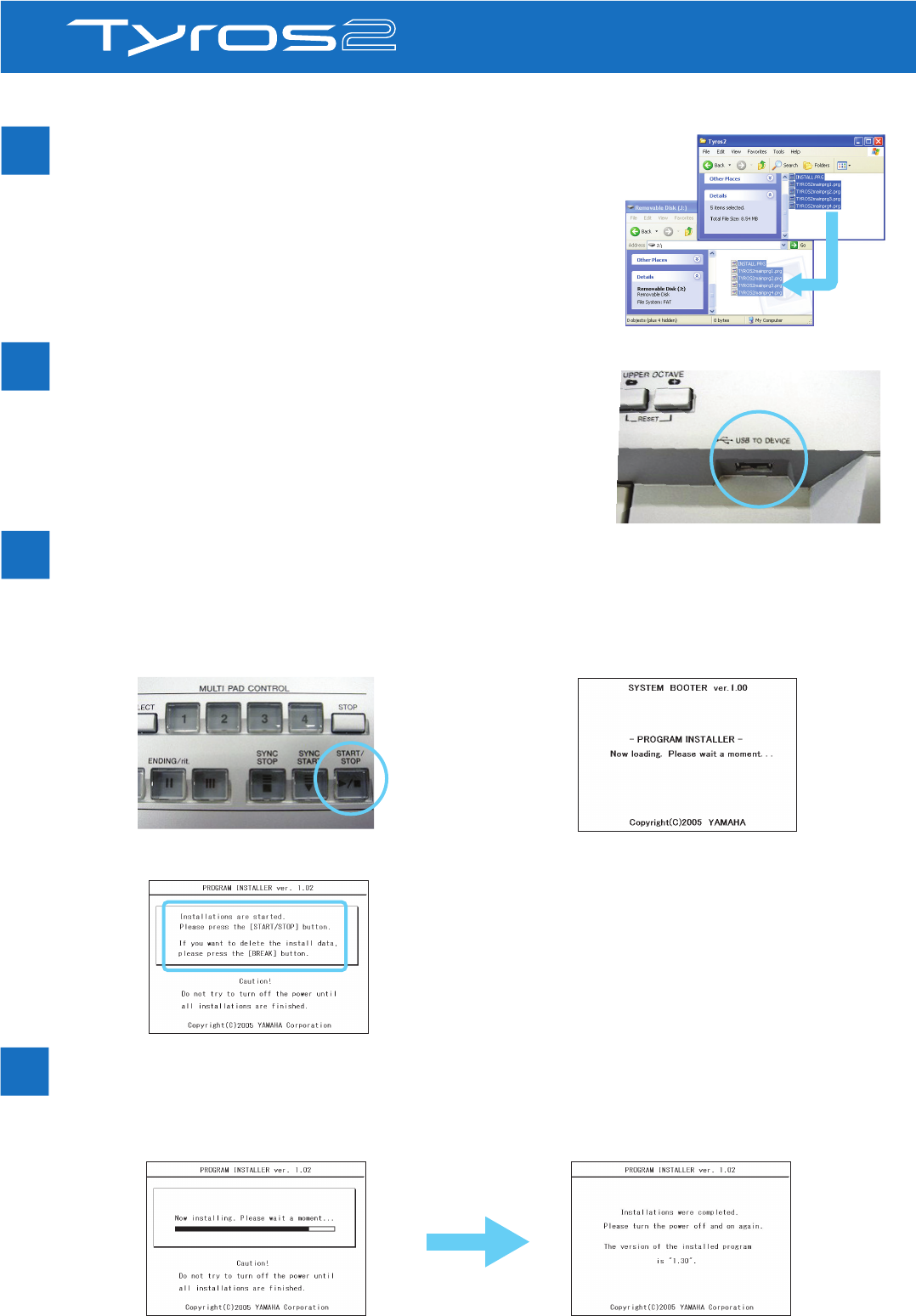
1
4
2
3
Drücken Sie den [START/STOP] Schalter um die Installation zu starten.
Fahren Sie fort mit Schritt 4 . (Ausführen der Installation).
Drücken Sie den [BREAK] Schalter um die Upgrade-Daten auf dem
USB-Speichermedium zu löschen.
Fahren Sie fort mit Schritt 5 . (Löschen der Upgrade-Daten).
Installationsanleitung
Anschluss des USB-Speichermediums
Installieren des Upgrade Programms
Achtung:
Achtung: Schalten Sie das Instrument nicht aus oder entfernen das USB-Speichermedium während des Vorgangs.
1) Laden Sie die Zip-Datei herunter.
2) Entpacken Sie die fünf Dateien, die die Zip-Datei enthält.
3) Stecken Sie das USB-Speichermedium an Ihren Computer.
4) Kopieren Sie die entpackten Dateien in das Hauptverzeichnes
des USB-Speichermediums.
Stecken Sie das USB-Speichermedium, das die Upgrade-Dateien
enthält, an den USB TO DEVICE-Anschluss Ihres Instrumentes.
Halten Sie den [START/STOP] Schalter der STYLE CONTROL-Einheit gedrück und schalten Sie anschließen
das Instrument ein.
Halten Sie den [START/STOP] Schalter gedrückt bis das folgende Display erscheint.
Nach wenigen Augenblicken erscheint das nachstehende Display.
Drücken Sie den [START/STOP] Schalter um die
Installation zu starten.
Download der Firmware
Ausführen der Installation
Stellen Sie sicher, dass das USB-Speichermedium korrekt mit dem Anschluss
verbunden ist. Stecken Sie das USB-Speichermedium nicht gewaltsam an
den Anschluss; dies könnte den Anschluss oder das Speichermedium
beschädigen.
Wenn die Installation abgeschlossen ist, erscheint das
folgende Display.
Schalten Sie das Instrument nun aus und anschließend
wieder ein.
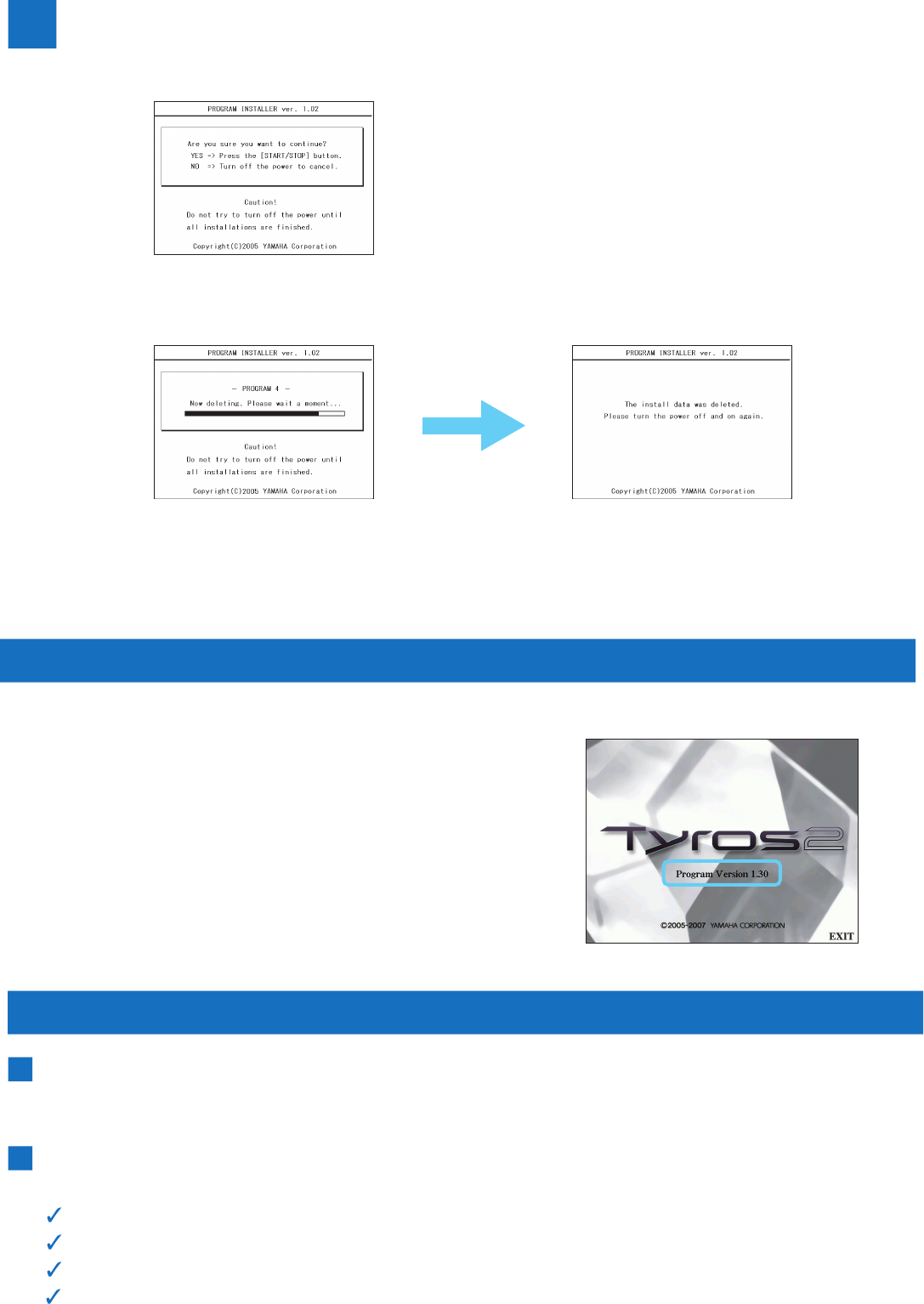
5
Bestätigung der Versions-Nummer
Die Installation kann nicht ausgeführt werden, weil eine Fehler-Meldung auf dem Display erscheint.
Prüfen Sie folgendes:
Ist das USB-Speichermedium korrekt verbunden?
Ist der USB-Anschluss frei von Schmutz und Staub?
Sind der USB Speicher oder die Firmware-Daten beschädigt?
Löschen der Upgrade-Daten
Drücken Sie den [BREAK] Schalter um das folgende Display aufzurufen.
Drücken Sie den [START/STOP] Schalter um den
Löschvorgang der Upgrade-Daten zu starten.
1) Drücken Sie den [FUNCTION] Schalten, wählen Sie dann [UTILITY]
–> [OWNER] mit den [TAB]-Schaltern.
2) Halten Sie den Schalter neben der Angabe [OWNER NAME]
für rund fünf Sekunden gedrückt, bis das nebenstehende
Display erscheint.
3)
Wenn der Löschvorgang der Upgrade-Daten
abgeschlossen ist, erscheint das folgende Display.
Die Upgrade-Daten wurden vom USB-Speichermedium
gelöscht. Schalten Sie das Instrument aus und entfernen
Sie das USB-Speichermedium.
Schalten Sie das Instrument ein und warten Sie, bis das Hauptdisplay erscheint.
Überprüfen Sie, ob die Version-Nummer korrekt ist. Verlassen Sie
das Display mit EXIT oder schalten Sie das Instrument aus.
Fehlerbehebung
Die Stromversorgung war unterbrochen oder das USB Speichermedium wurde während des Installations-
Vorgangs entfernt.
Eine komplette Neuinstallation ist notwendig. Führen Sie die Schritten von Anfang an aus.
Wurden die Frimware-Daten ordnungsgemäß entpackt und liegen Sie im Hauptverzeichnis des
USB-Speichermediums?
Führen Sie den Installationsvorgang mit einem anderen USB-Speichermedium durch.